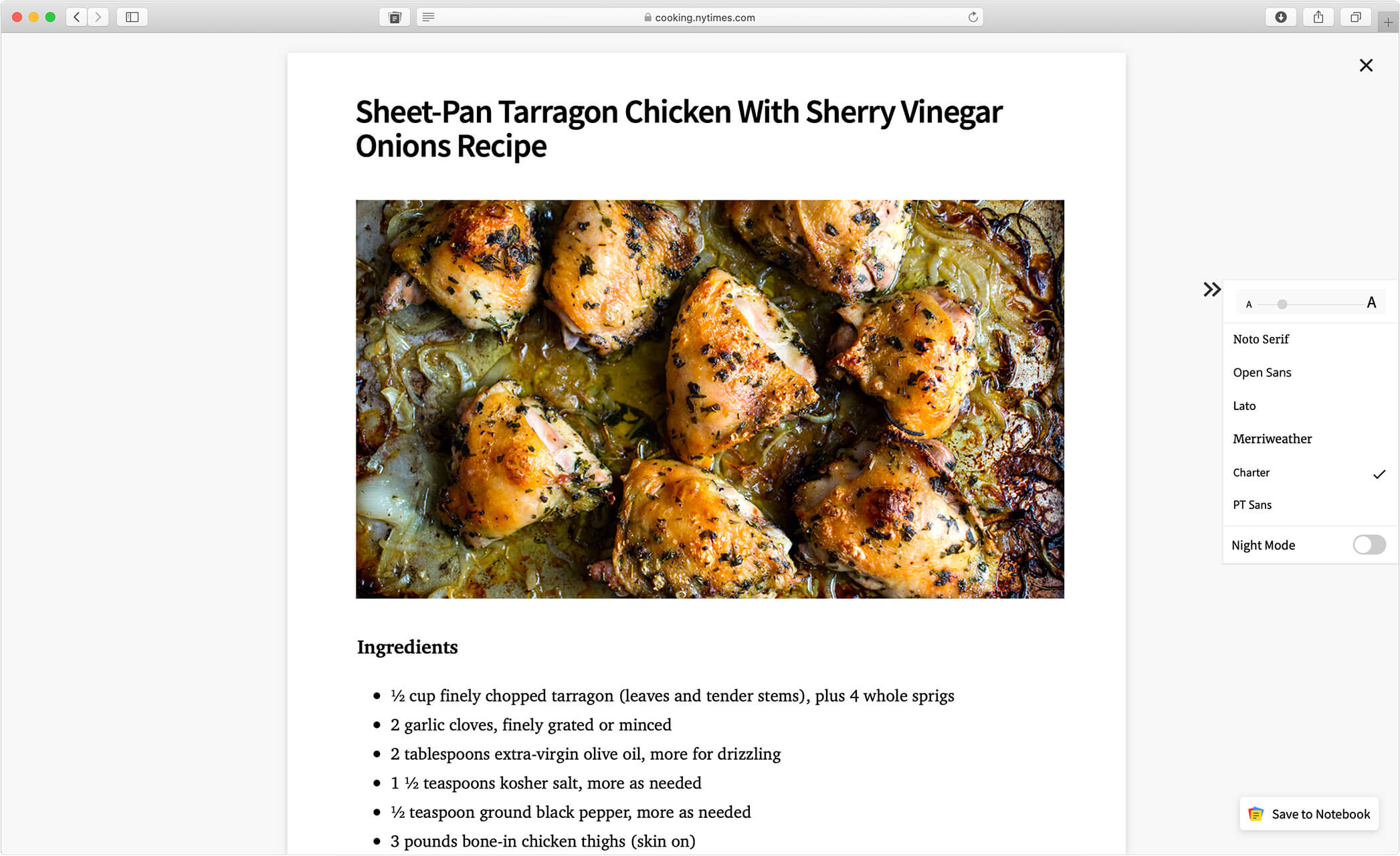Holen Sie sich Daten aus dem gesamten Web.
Markieren Sie den Text, den Sie ausschneiden möchten. Klicken Sie auf das Notebook-Symbol, um Daten zu bearbeiten und zu speichern.
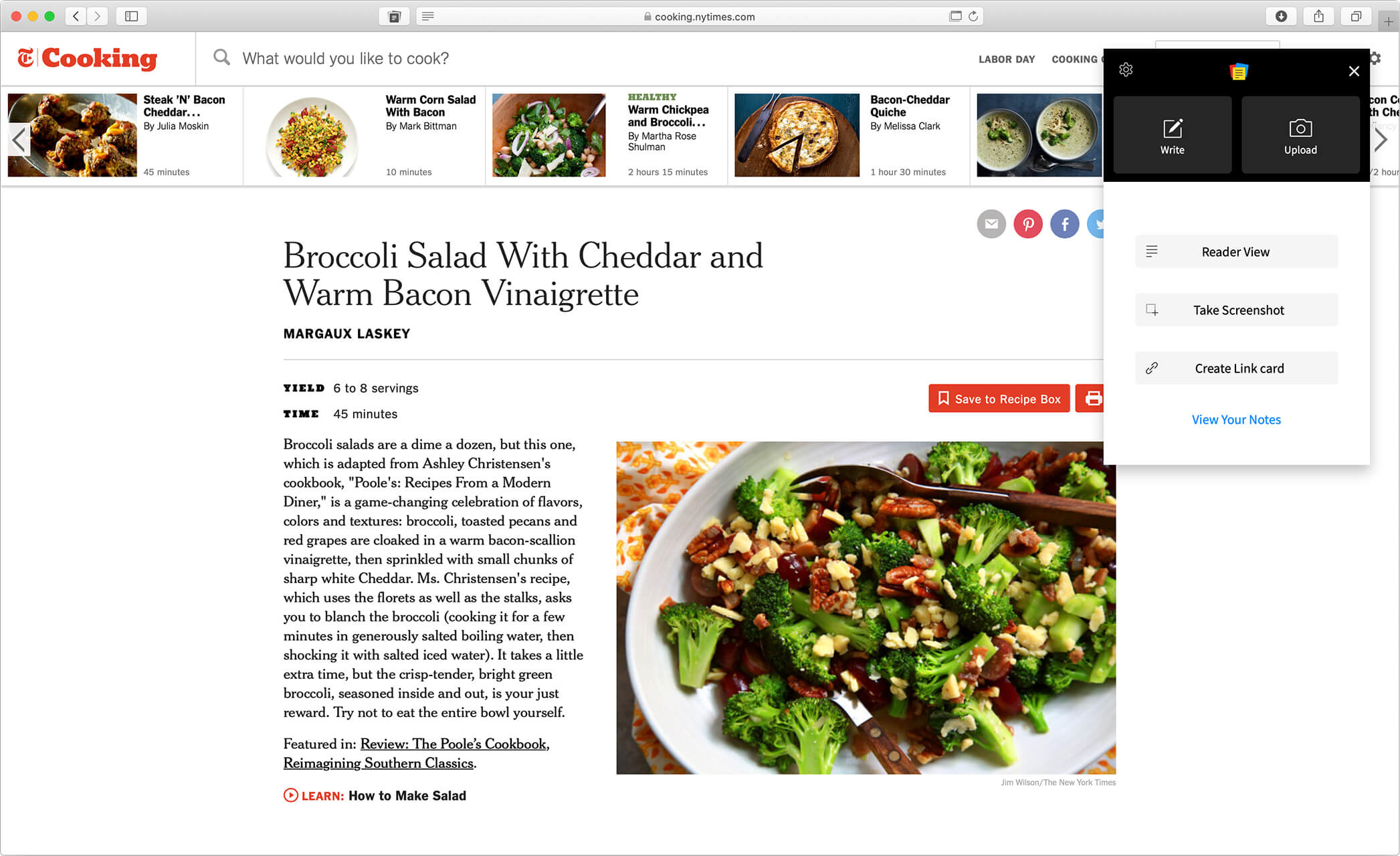
Schneiden Sie Bilder aus.
Holen Sie sich Bilder aus dem Web oder von Ihrem Desktop, und legen Sie sie per Drag & Drop direkt in Ihrem Notebook ab.
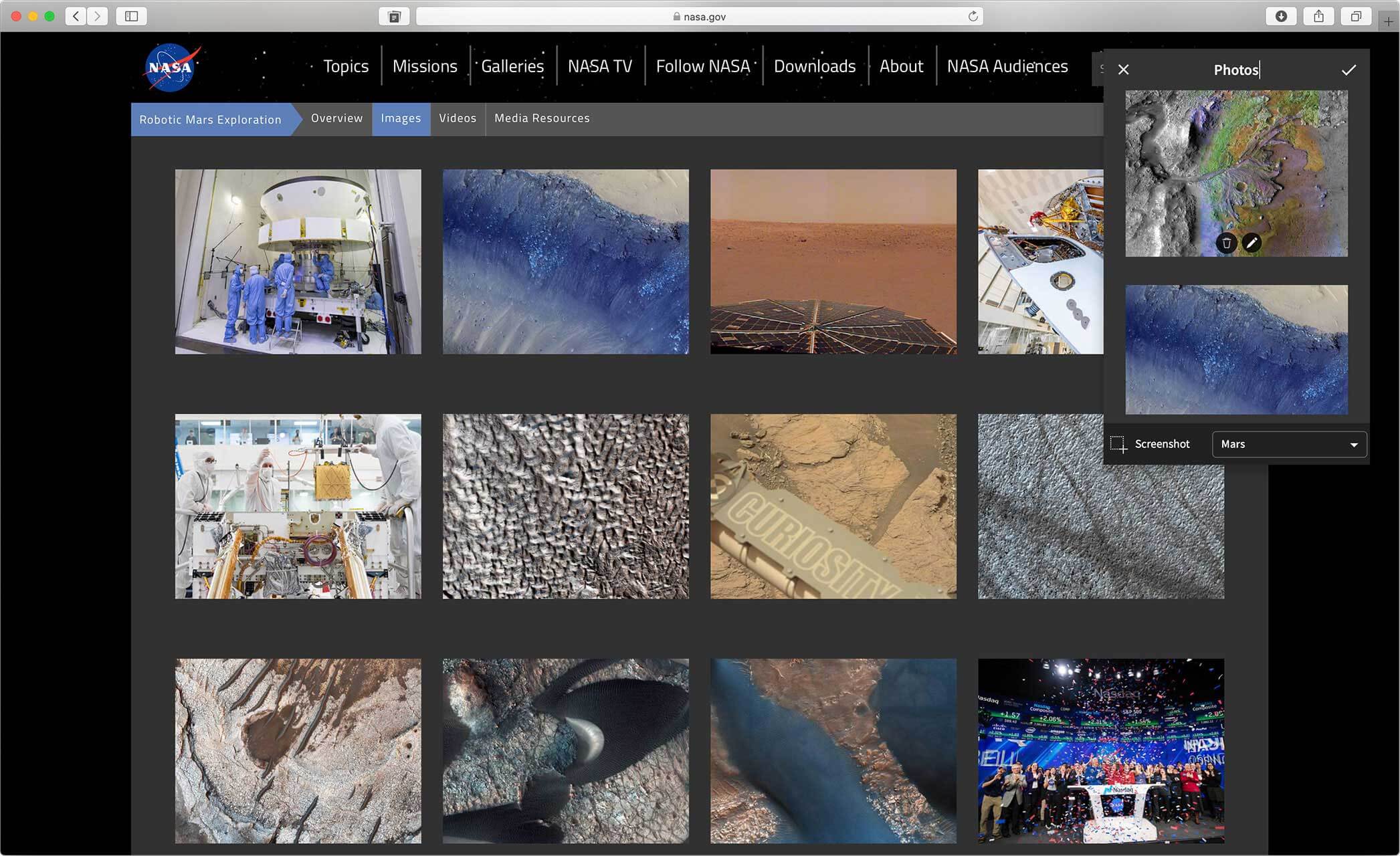
Besser als Lesezeichen.
Legen Sie Ihre Lesezeichen ab. Speichern Sie mit einem einzigen Klick Webseiten-Links in Ihr Notebook-Konto.
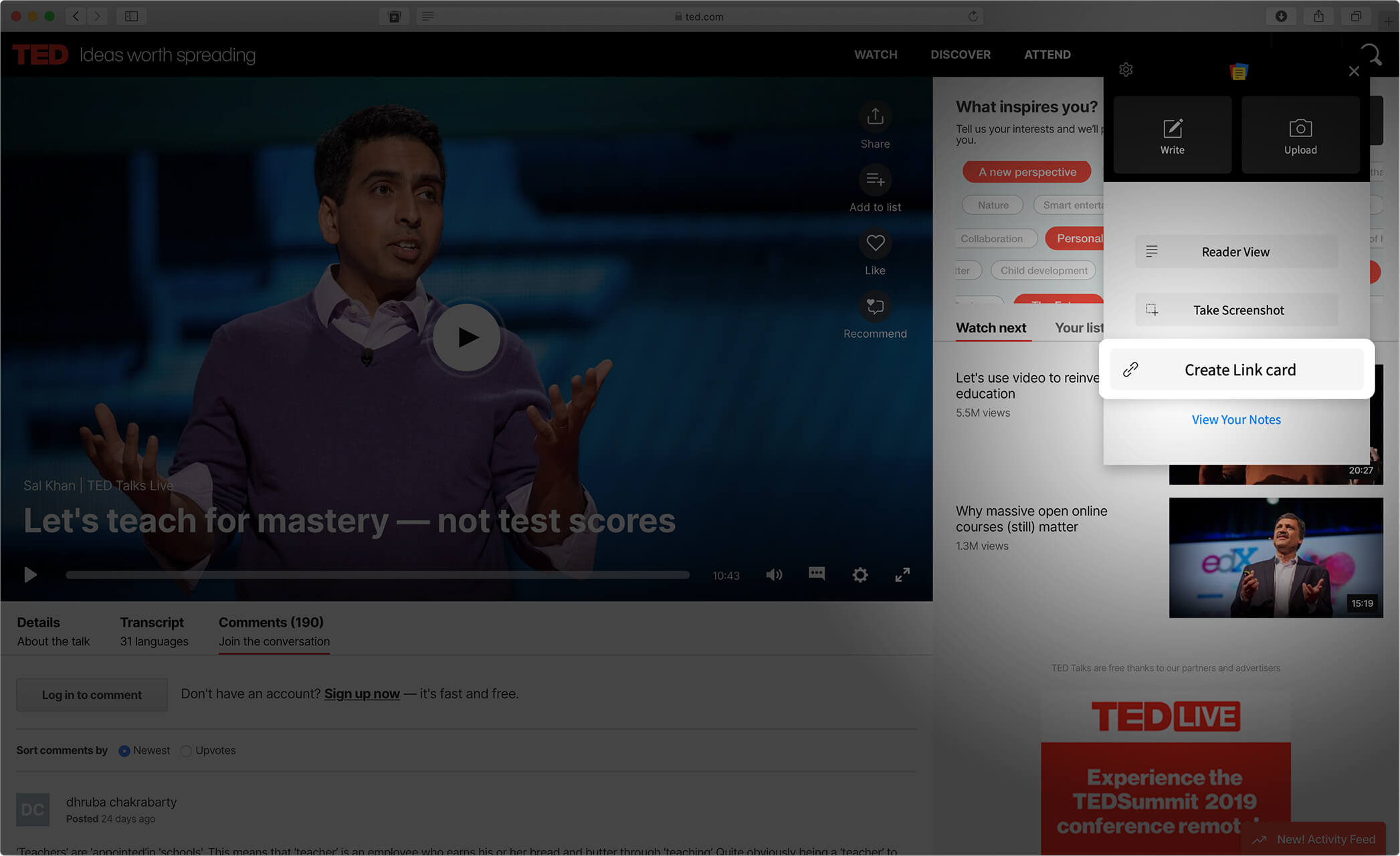
Screenshots im Handumdrehen.
Benötigen Sie einen Schnappschuss von einer Webseite? Machen Sie einen Screenshot, und speichern Sie ihn direkt in Notebook.
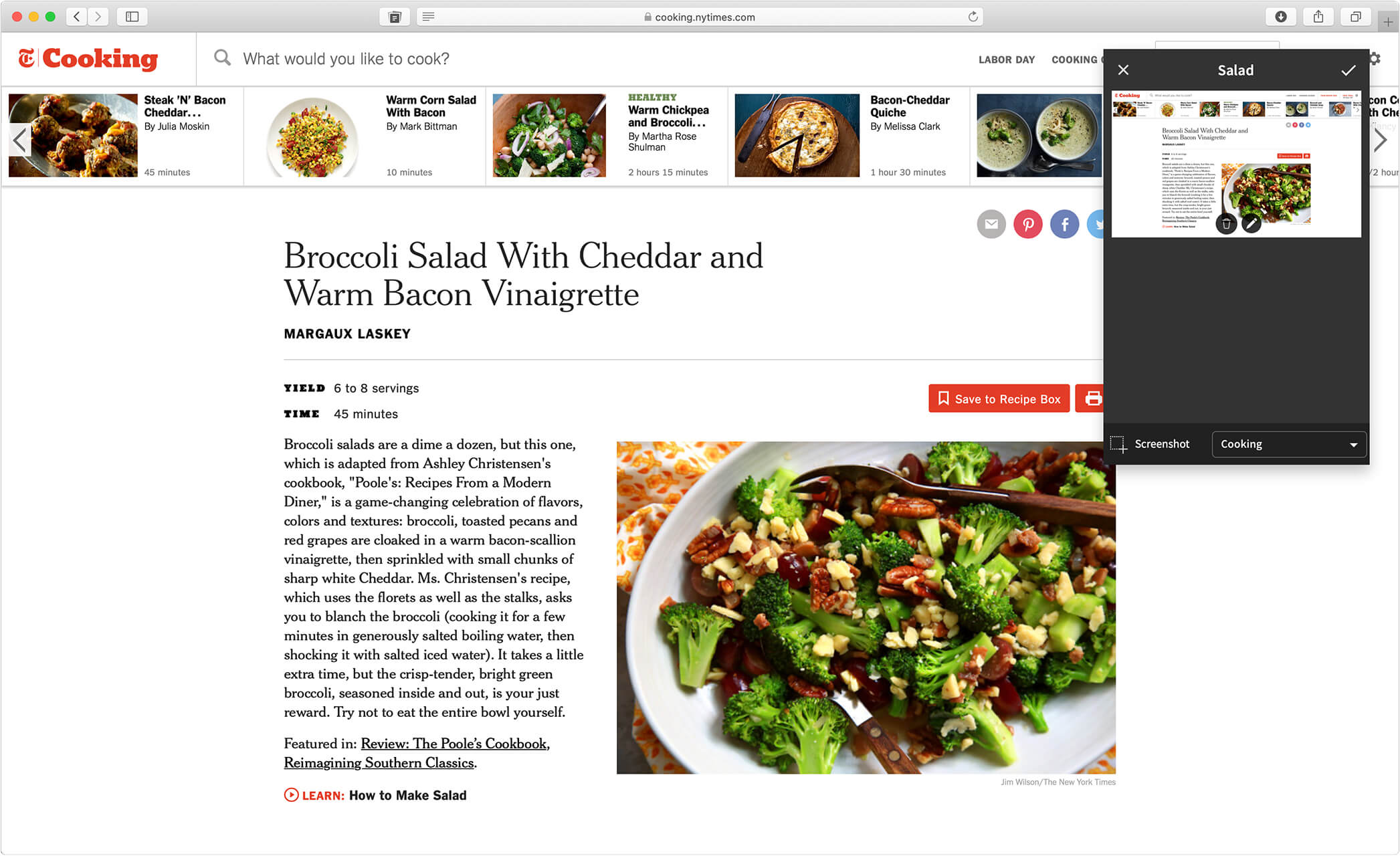
Beseitigen Sie Datenmüll.
Haben Sie genug von Werbung? Wechseln Sie zu "Clean View", damit Sie sich besser auf das Lesen konzentrieren können. Speichern Sie in Notebook, damit Sie auf Ihrem mobilen Gerät weiterlesen können.